
Gabriel Brooks
0
3225
26
¿Las Chromebooks son útiles o inútiles? Según los comentarios de nuestros lectores, las computadoras portátiles sin estado de Google son equipos altamente divisivos. Algunas personas adoran su seguridad y facilidad de uso, mientras que otras lamentan su vínculo con el ecosistema más amplio de Google y la falta de funcionalidad percibida de Chromebook..
Una de las preguntas más importantes sobre la funcionalidad es si las Chromebooks tienen la capacidad de comprimir o descomprimir archivos. Si se cree en los rumores en línea, muchos usuarios podrían pensar que los dispositivos son incapaces de completar esta tarea aparentemente simple.
Sin embargo, los usuarios de Chromebook tienen tres opciones disponibles..
Comprimir o descomprimir con el sistema operativo Chrome
Los archivos ZIP son una parte ineludible del uso de una computadora, y es fácil de entender por qué muchas personas se sentirían poco dispuestas a invertir en un Chromebook ¿Buscando una nueva computadora portátil? ¡Obtén un Chromebook en su lugar! Buscando una nueva computadora portátil? ¡Obtén un Chromebook en su lugar! si pensaran que su nueva compra no podría manejar un tipo de archivo tan simple. Si bien la forma en que los dispositivos manejan los archivos ZIP es ciertamente poco convencional, es incorrecto afirmar que los dos son incompatibles.
Descomprimir es fácil, pero utiliza un proceso diferente al que la mayoría de los usuarios de Windows y Mac están acostumbrados, por lo que simplemente debe hacer clic derecho en un archivo comprimido y extraer el contenido a una nueva carpeta o hacer doble clic en un archivo comprimido respectivamente.
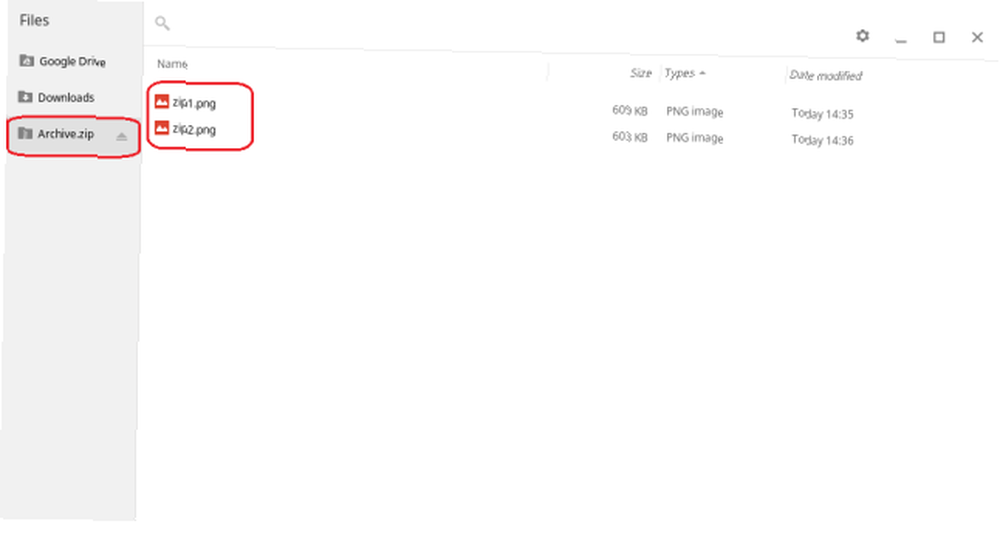
En cambio, el sistema operativo Chrome tratará un archivo ZIP como una unidad externa. Esto significa que cuando hace doble clic en él, el archivo se montará, lo que le permitirá explorar los archivos comprimidos. Cuando haya decidido qué archivos desea, simplemente cópielos en Google Drive o en la carpeta Descargas mediante la aplicación de archivos de Chromebook. Tenga en cuenta que el archivo ZIP debe guardarse localmente en la carpeta Descargas para que esto funcione; si intenta hacerlo desde Google Drive, recibirá un mensaje de error.
Crear un archivo comprimido es un proceso un poco más confuso, pero sigue siendo lo suficientemente simple como para que incluso el usuario más inexperto lo haga con éxito..
La confusión surge cuando se intenta crear un archivo zip directamente desde los archivos guardados en Google Drive. Si selecciona los archivos que desea comprimir y luego hace clic con el botón derecho, la opción 'Selección Zip' estará atenuada y no estará disponible..
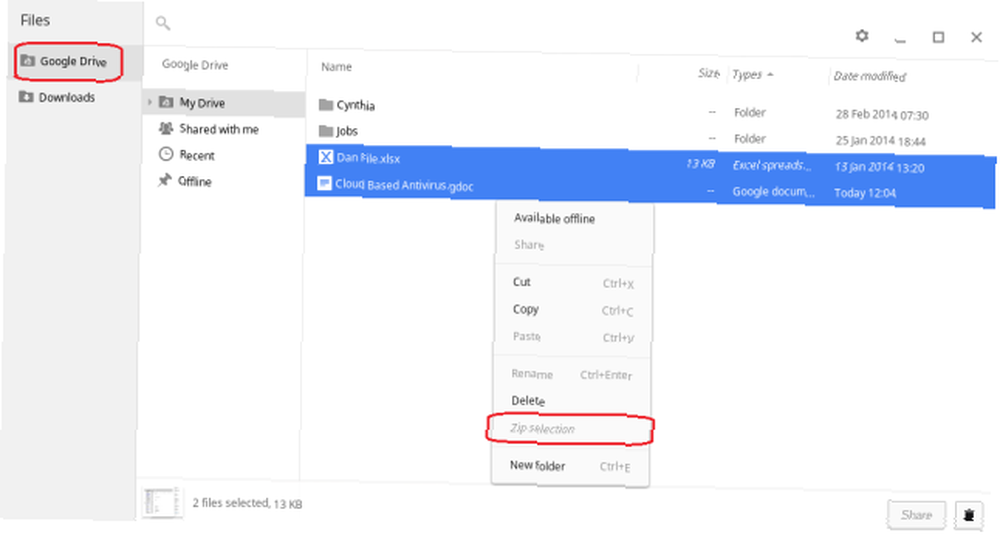
La solución es simple: mueva los archivos a su carpeta Descargas antes de intentar comprimirlos. Aunque esto es contrario a la intuición porque las Chromebook guardan automáticamente documentos en la nube de forma predeterminada, una vez que mueva los archivos al almacenamiento local y luego intente crear un archivo ZIP, verá que la opción 'Selección zip' ahora está disponible.
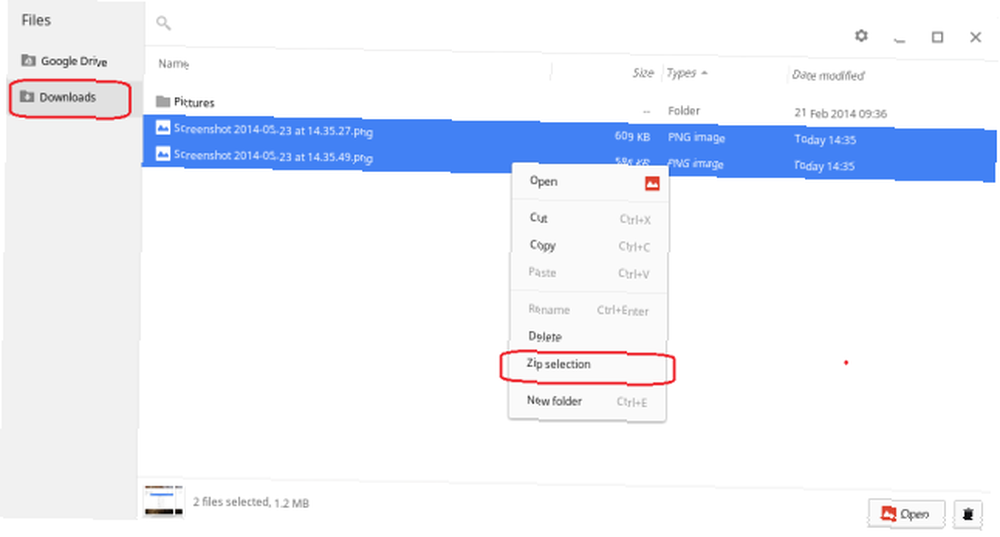
Descomprima el uso de aplicaciones en Chrome Web Store
Por supuesto, no tiene que usar Chrome OS para descomprimir archivos; puedes usar una aplicación de Chrome Web Store. Hay muchas herramientas de compresión de terceros para Windows y Mac ¿Cuál es el mejor método de compresión de archivos? Pruebas MakeUseOf Zip, RAR y más ¿Cuál es el mejor método de compresión de archivos? Pruebas MakeUseOf Zip, RAR y más La compresión de archivos es una tarea importante y común que los usuarios frecuentemente solicitan a sus computadoras. Reducir el tamaño de un archivo hace que sea más fácil enviarlo por correo electrónico o colocarlo en una unidad flash. También reduce el uso de ancho de banda y ..., pero Chrome OS no tiene tantas opciones. La mejor aplicación en la tienda en este momento es 'ZIP Extractor', desarrollado por el ex empleado de Google Mike Procopio.
La aplicación está disponible de forma gratuita y actualmente tiene una calificación de 4.5 estrellas de su base de usuarios de más de 17,000. A diferencia del sistema operativo Chrome, la aplicación puede manejar la descompresión desde el disco local de su Chromebook o desde su Google Drive basado en la nube. También le permite elegir específicamente qué archivos en el archivo ZIP desea extraer y luego le permite compartirlos con otras personas.
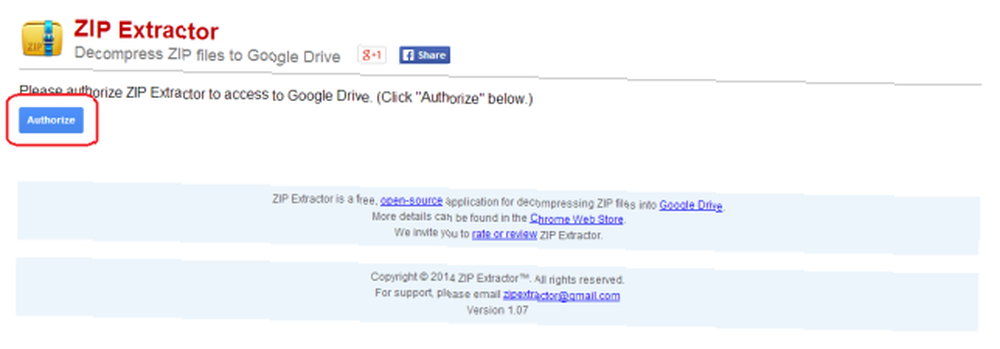
El principal inconveniente es que no es una aplicación nativa de Chrome, lo que significa que no funcionará si no tienes una conexión a Internet. Algunos usuarios también pueden sentirse incómodos desde el punto de vista de la seguridad: la aplicación requiere que le otorgue permiso para acceder a su Google Drive. ¿Qué tan seguros están sus documentos en Google Drive? ¿Qué tan seguros son sus documentos en Google Drive? . Esto es cierto incluso si solo desea descomprimir un archivo guardado localmente, porque todos los archivos extraídos se colocan en el espacio de la unidad en la nube.
Descomprimir utilizando un servicio basado en la nube
Si no desea utilizar el sistema operativo Chrome y no se siente satisfecho con ZIP Extractor, su opción final es utilizar un servicio basado en la web como 'ZipShare'.
Desarrollado por los creadores de WinZip, una vez omnipresente, la herramienta de extracción basada en la nube le permite cargar archivos ZIP desde su máquina local o uno de sus espacios de almacenamiento en línea antes de colocar los archivos descomprimidos en su propia cuenta ZipShare personal en línea. Con un límite de carga de 50 Mb, el servicio puede cubrir las necesidades de la mayoría de los usuarios e incluso permite compartir archivos descomprimidos en varias plataformas de redes sociales.
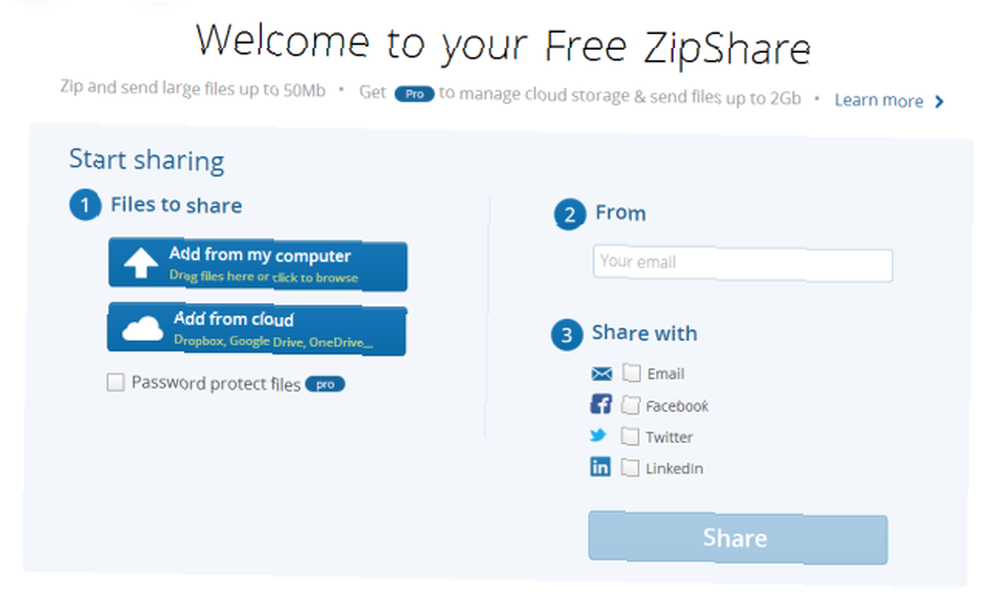
¿Qué consejos tienes para alguien que quiera comprimir y descomprimir archivos en un Chromebook? ¿Tiene una herramienta en línea preferida que no mencionamos? ¿Qué más encuentras confuso o complicado con tu máquina? Háganos saber en los comentarios a continuación.











